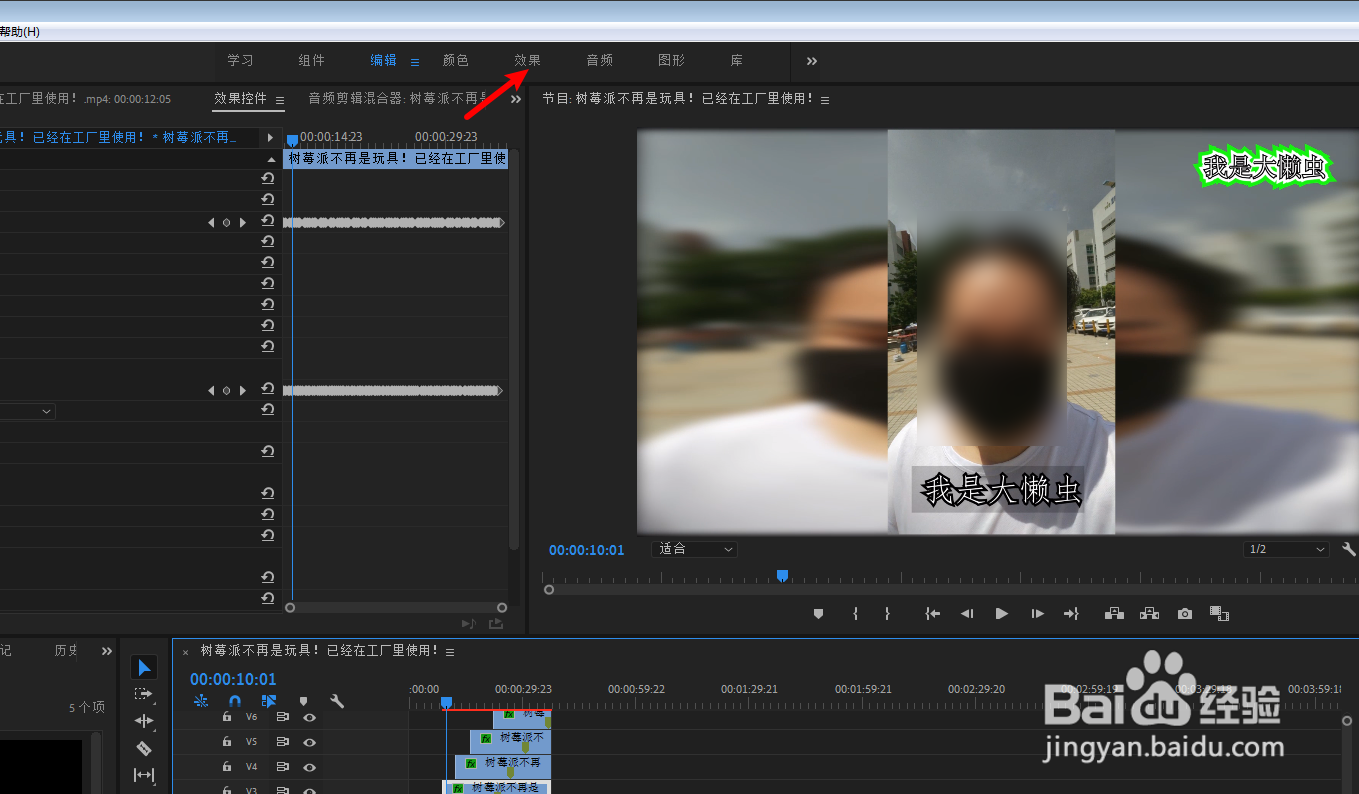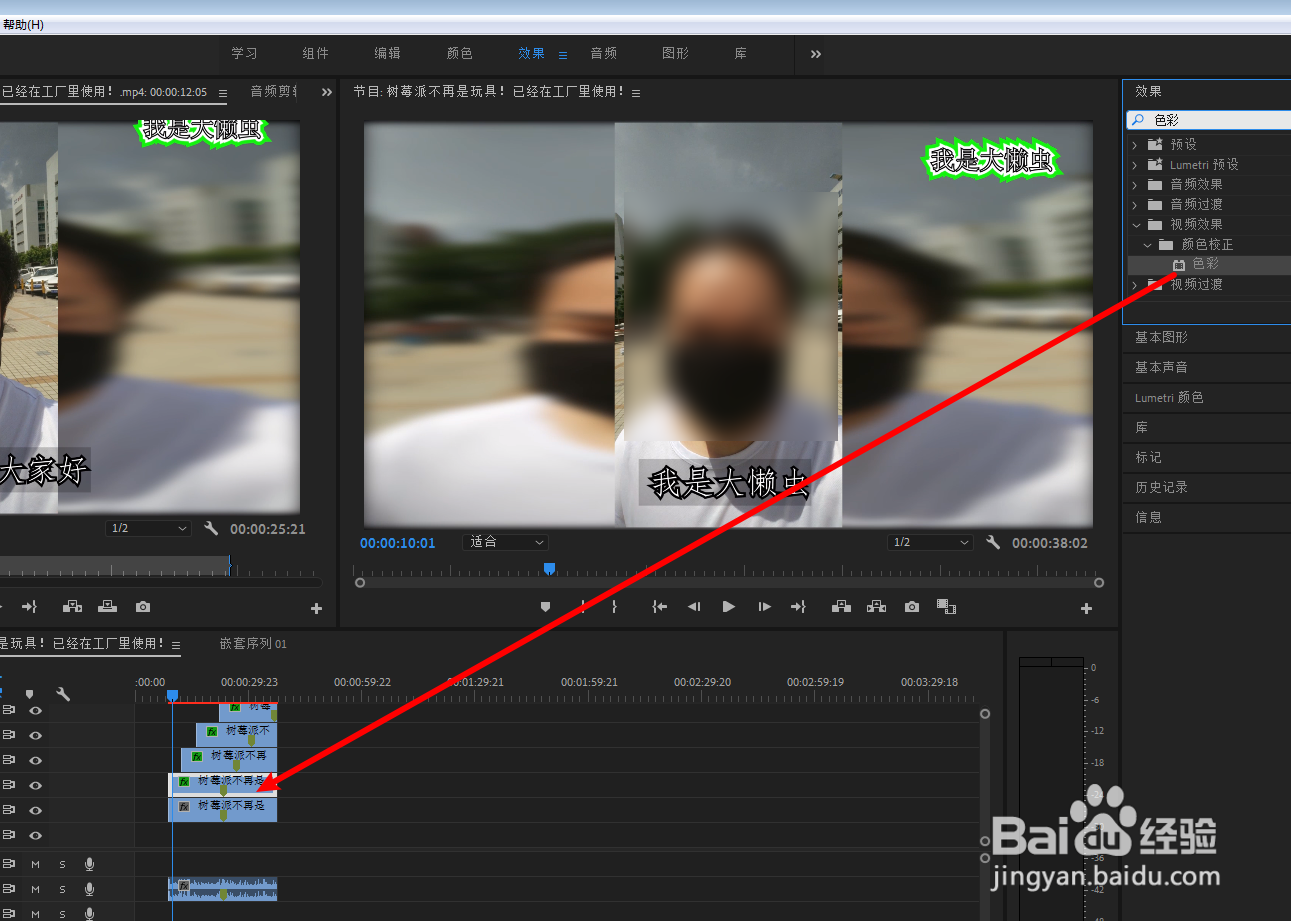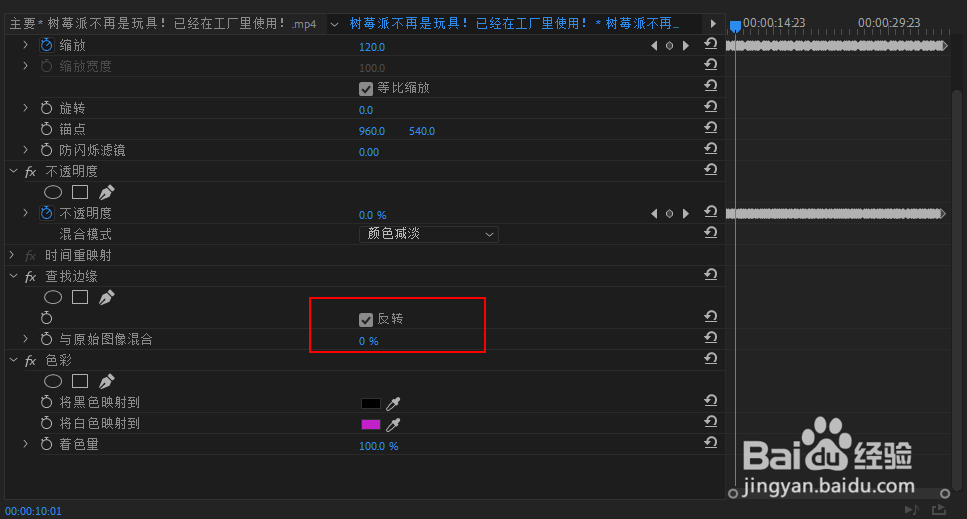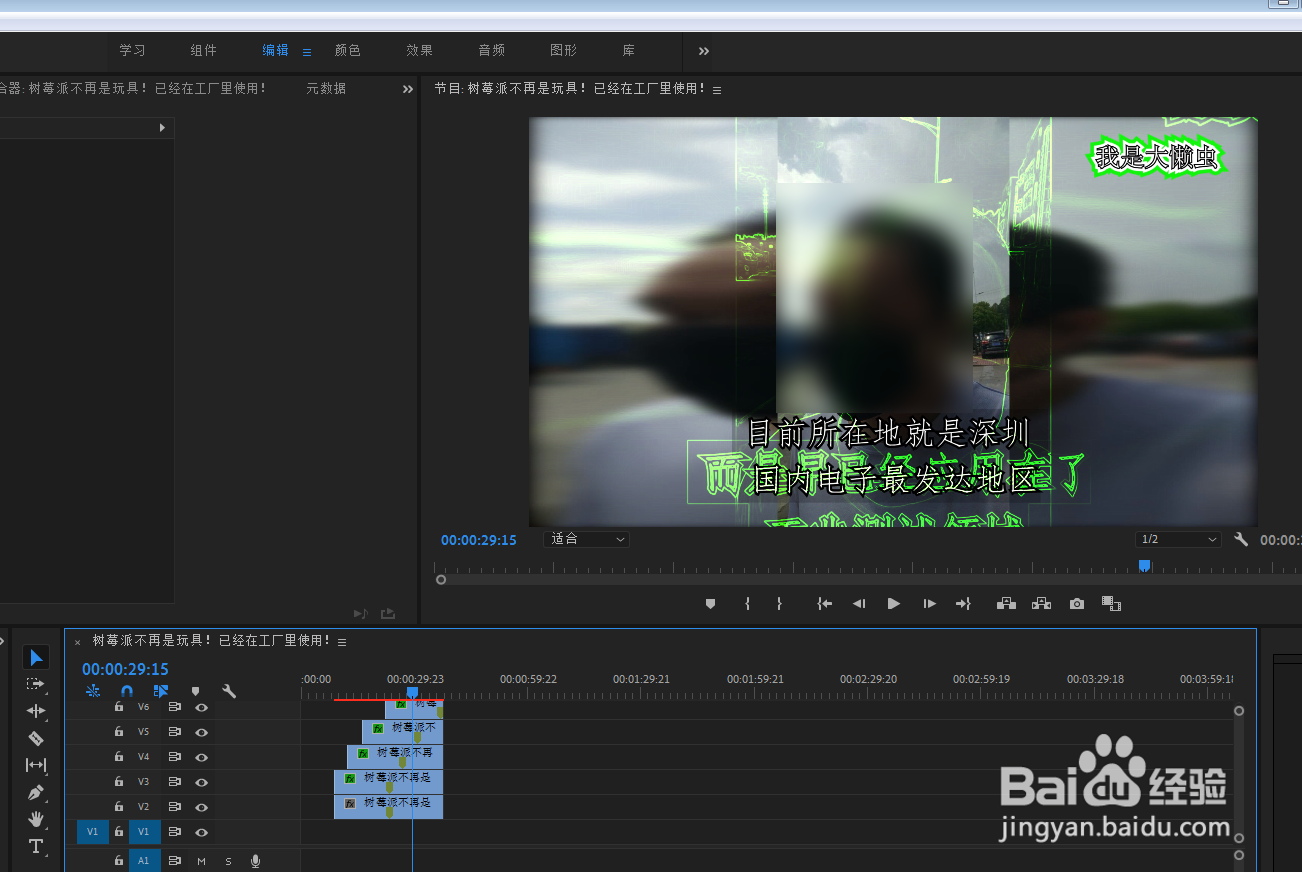pr怎么制作视频描边效果
1、相同素材分别拖入到时间轴两次,让它们同一位置不同轨道。(或者把做效果的片段裁剪出来)
2、打开效果,把查找边缘加入到上层素材。
3、把色彩加入到上层素材,查看边缘则勾上反转。
4、色彩将白色映射到,点击色块,选择一个颜色,例如粉红色确定。
5、混合模式选择颜色减淡,不透明度设置为0。
6、播放头移到加了色彩查找边缘上层视频开始,在缩放不透明度点击圈加入关键帧。然后按shift+→,不透明度设置为:100,缩放滤鲇魍童设置为140。再按一次shift+→,不透明设置回0,缩放设置回来100。复制所有关键帧,然后一边移动蓝色线一边粘贴就可以,直到所有白色的关键帧充满右侧的区域。
7、复制所有关键帧,然后一边移动蓝色线一边粘贴就可以,直到所有白色的关键帧充满右侧的区域.
8、将做好关键帧特效的视频层按住alt上侧拉动,复制多层视频,然后在效果控件内点击薄本窭煌色彩下的白色映射到,修改不同的颜色。并把时间线上复制的视频分别错开堆在不同轨道同一位置上,如图二。
9、这样子,视频描边就做出了,效果如下图。
声明:本网站引用、摘录或转载内容仅供网站访问者交流或参考,不代表本站立场,如存在版权或非法内容,请联系站长删除,联系邮箱:site.kefu@qq.com。
阅读量:91
阅读量:57
阅读量:74
阅读量:70
阅读量:75